送信やFコード取り出しをする時刻を指定すると、指定した時刻に自動的に送信やFコード取り出しを開始します。
深夜などに割引料金で送信できるので、通信料金を節約できます。
この機能を使用するときは、メモリー送信で送信します。直接送信はできません。
![]()
主電源の切れた状態が1時間以上続くと、メモリーに蓄積されている文書はすべて消去されます。消去された文書があると、再び主電源を入れたとき自動的に「電源断レポート」が印刷されます。このレポートで消去された文書の一覧を確認できます。『こまったときには』「レポートやメールでエラーが通知されたとき」を参照してください。
指定した時刻が、[システム初期設定]の[ウィークリータイマー詳細設定]または[ウィークリータイマー簡単設定]で[主電源オフ]に設定している期間内のときは、指定した時刻には送信されません。再び主電源を入れたときに送信を開始します。ただし、主電源が切れた状態が約1時間以上続くと、文書は消去されます。
本機能は、やさしくファクス機能でも使用できます。やさしくシリーズの操作画面の使いかたについては、『やさしくコピー/やさしくファクス/やさしくスキャナー』「やさしくファクス画面」を参照してください。
![]() [拡張送信]を押します。
[拡張送信]を押します。
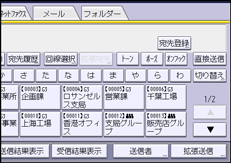
![]() [時刻指定送信]を押します。
[時刻指定送信]を押します。
![]() 指定時刻をテンキーで入力し、[
指定時刻をテンキーで入力し、[![]() ]を押します。
]を押します。
24時間制の4桁で入力します。
1桁の数値を入力するときは、先頭に0を付けます。
![]() [OK]を2回押します。
[OK]を2回押します。
![]()
指定できる時刻は、現在から23時間59分以内です。
表示された現在時刻が合っていないときは、[システム初期設定]の[時刻設定]で正しく調整してください。調整方法は『ネットワークの接続/システム初期設定』「時刻タイマー設定」を参照してください。
時刻指定送信を取り消すときは原稿の読み取り後に送信を取り消す
 を参照してください。
を参照してください。

